როდესაც ოპერაციული სისტემის ჩატვირთვის ვერსია არ ავსებს სისტემაში დაინსტალირებული ოპერაციული სისტემის ვერსიას, სისტემა ავარია და გამოჩნდება „LOADER_ROLLBACK_DETECTED“ სიკვდილის ლურჯ ეკრანზე. ეს რეალურად ხდება მანქანაში არსებული არასწორი კონფიგურაციის სისტემის ფაილების გამო. შეიძლება იყოს არასწორი Windows Update, რამაც შეიძლება გამოიწვიოს ეს საკითხი, მაგრამ თქვენ ხელით უნდა მოაგვაროთ ეს პრობლემა. უბრალოდ მიჰყევით ამ პროცედურებს საკითხის სწრაფად მოსაგვარებლად.
ნაბიჯები თქვენი კომპიუტერის ჩატვირთვისთვის ავტომატური შეკეთება -
ა დახურეთ კომპიუტერი.
ბ უბრალოდ დააჭირეთ დენის ღილაკს თქვენი სისტემის გასაშვებად.
გ შემდეგ, როდესაც თქვენი სისტემა იტვირთება, როგორც კი დაინახავთ მწარმოებლის ლოგოს, პრეს-გამართვა ისევ ჩართეთ ღილაკი, რომ თქვენი სისტემა გამორთოთ.
დ გააგრძელეთ ეს კიდევ 2-3 ჯერ და ის ავტომატურად მივა გაშვების შეკეთების ეკრანზე.
როდესაც კომპიუტერი ჩატვირთვისას გახდება, შენ იქნები ავტომატური რემონტი რეჟიმი

ფიქსის 1 - შეკეთება MBR
თქვენ უნდა შეაკეთოთ Master Boot Record ხელით.
1. გახსენით ავტომატური შეკეთების ფანჯარა ზემოთ მითითებული ინსტრუქციების შესაბამისად.
2. შემდეგ, დააჭირეთ ღილაკს "Დამატებითი პარამეტრები“.

5. ამის შემდეგ, უბრალოდ დააჭირეთ ღილაკს "პრობლემების მოგვარება“.

6. შემდეგ, თქვენ უნდა დააჭიროთ ღილაკს ”Დამატებითი პარამეტრები“.

7. ტერმინალზე შესასვლელად დააჭირეთ ღილაკს ”ბრძანების სტრიპტიზი“.

8. აქ, აირჩიეთ თქვენი ადმინისტრატორის ანგარიში და განათავსეთ ანგარიშის პაროლი ველში.
10. შემდეგ, დააჭირეთ ღილაკს ”გაგრძელება”ტერმინალის გასახსნელად.

11. მას შემდეგ, რაც ტერმინალი გამოჩნდება თქვენს ეკრანზე, კოპირება-ჩასმა ეს კოდი და შემდეგ მოხვდა შედი დაფიქსირება Master Boot Record.
bootrec / fixmbr
bootrec / fixboot
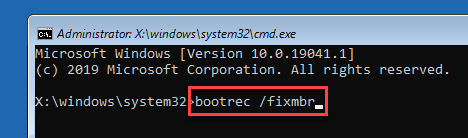
12. ახლა თქვენ შეგიძლიათ უსაფრთხოდ აღადგინოთ ჩატვირთვის კონფიგურაციის დირექტორია. ამისათვის უბრალოდ შეასრულეთ ეს კოდი.
bootrec / rebuildbcd
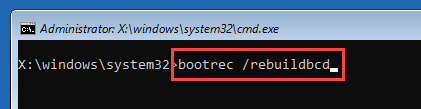
აღდგენის ოპერაციის დასრულების შემდეგ, დახურეთ ტერმინალი.
13. შემდეგ, დააჭირეთ ღილაკს ”გაგრძელება“.
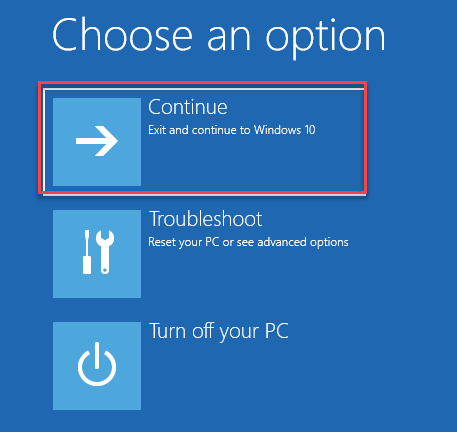
თქვენი კომპიუტერი ჩვეულებრივ დაიწყებს მუშაობას. ამით უნდა მოგვარდეს ის საკითხი, რომელსაც ამჟამად აწყდებით.
ფიქსაცია 3 - შეაკეთეთ C დისკი
შეგიძლიათ დააფიქსიროთ მინიმალური კორუფცია C დისკში.
1. ავტომატური რემონტის ფანჯრის გამოჩენის შემდეგ, დააჭირეთ ღილაკს "Დამატებითი პარამეტრები”ყუთი.

5. ეკრანზე აირჩიეთ ვარიანტი, დააჭირეთ ღილაკს "პრობლემების მოგვარება“.

6. მოწინავე პარამეტრებში გადასასვლელად დააჭირეთ ღილაკს ”Დამატებითი პარამეტრები“.

7. ახლა თქვენ შეგიძლიათ მიიღოთ ბრძანების სწრაფი ტერმინალი. შემდეგ, დააჭირეთ ღილაკს "ბრძანების სტრიპტიზი“.

8. კვლავ დააჭირეთ თქვენს ანგარიშს.
სისტემა ხელახლა იტვირთება ტერმინალზე წვდომის უზრუნველსაყოფად.

9. უბრალოდ, განათავსეთ თქვენი ანგარიშის პაროლი კონკრეტულ ველში.
10. შემდეგ დააჭირეთ ღილაკს „გაგრძელება“.
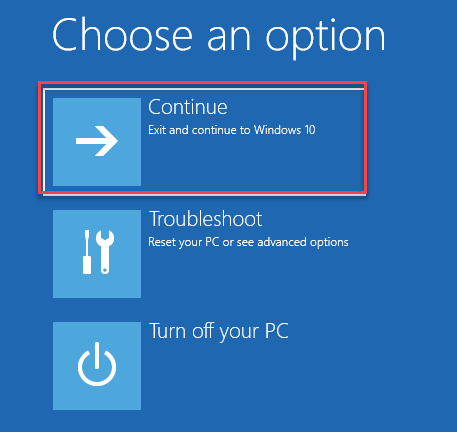
11. მას შემდეგ, რაც ბრძანების ზოლი გამოჩნდება, კოპირება-ჩასმა ეს ბრძანება და შემდეგ შეეხეთშედი‘გასაღები დისკზე ხაზგარეშე შემოწმების ოპერაციის შესასრულებლად.
ჭკდსკი C: / ვ / რ
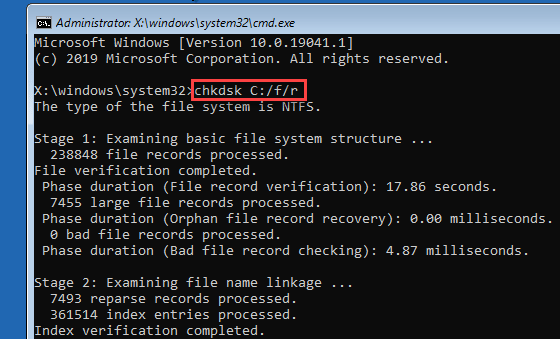
შემოწმების პროცესი შესრულდება 6 ეტაპად.
მას შეიძლება 10-15 წუთი დასჭირდეს.
12. ტერმინალის დახურვის შემდეგ, დააჭირეთ ღილაკს ”გაგრძელება“. ამით უნდა გამოსწორდეს ის პრობლემები, რომელსაც ახლა აწყდებით.
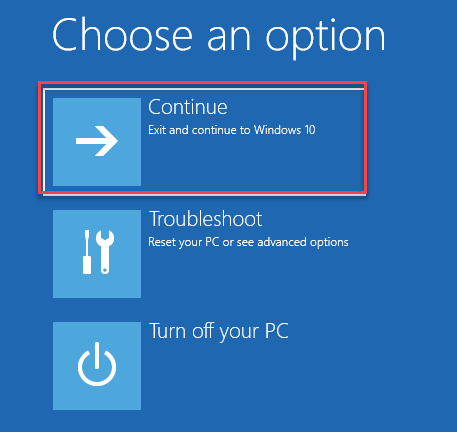
გადაამოწმეთ, ამით გადაჭრა თუ არა პრობლემა.
ფიქსის 3 - გაუშვით სისტემის ფაილის შემოწმება
გაუშვით სისტემის ფაილების შემოწმება თქვენს კომპიუტერში, პრობლემის დასამოწმებლად და გამოსასწორებლად.
1. თავდაპირველად, ატვირთეთ კომპიუტერი ავტომატური რემონტის რეჟიმში.

2. შემდეგ, წადი ამ გზით -
პრობლემის გადაჭრა> დამატებითი პარამეტრები> ბრძანების სტრიპტიზი

3. ისევ აირჩიეთ თქვენი ანგარიში და განათავსეთ ანგარიშის პაროლი თქვენს კომპიუტერში შესასვლელად.
4. როდესაც ტერმინალი გაიხსნება, კოპირება-ჩასმა ეს ბრძანება და მოხვდა შედი ხაზგარეშე SFC სკანირების გასაშვებად.
sfc / scannow / offbootdir = C: \ / offwindir = C: \ Windows
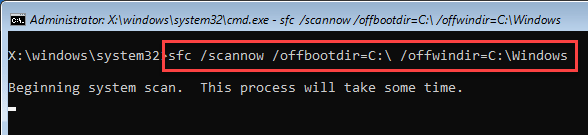
დაასრულეთ სკანირების პროცესი. მას შემდეგ, რაც პროცესი 100% -ს მიაღწევს, დახურეთ CMD ტერმინალი.
შეამოწმეთ კორუფცია ფიქსირდება თუ არა.


